格式工厂里快速修改视频尺寸的操作步骤
来源:金桥电子网
时间:2023-04-13 21:16:37 337浏览 收藏
一分耕耘,一分收获!既然打开了这篇文章《格式工厂里快速修改视频尺寸的操作步骤》,就坚持看下去吧!文中内容包含等等知识点...希望你能在阅读本文后,能真真实实学到知识或者帮你解决心中的疑惑,也欢迎大佬或者新人朋友们多留言评论,多给建议!谢谢!
golang学习网,你的资料库。欢迎访问https://www.17golang.com相信有的朋友对于格式工厂怎样修改视频尺寸的简单操作还不是很了解,而今天小编就带来了格式工厂修改视频尺寸的操作步骤,有需要的朋友就跟小编一起来学习一下吧。
格式工厂里快速修改视频尺寸的操作步骤

打开格式工厂,选择转换的格式后,添加视频。选择输出配置。
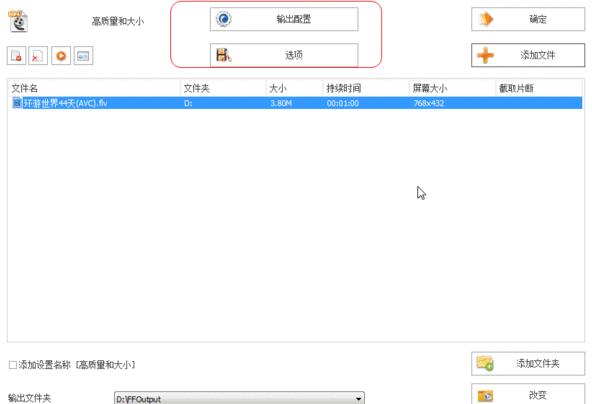
在屏幕大小这,可以更改视频的尺寸。即分辨率。
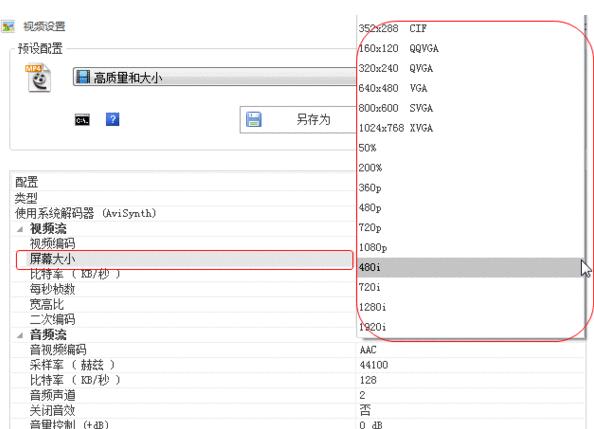
这时返回上一级,再点选项。
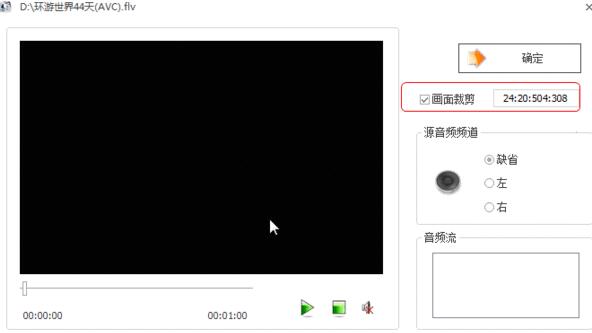
接下来我们把画面裁剪打上勾,然后用鼠标在视频上拖动大小,会出现红色的边框,以确定裁剪的区域。
一切设定好后,点确定,再输出即可。
今日就快来学习本文格式工厂修改视频尺寸的操作步骤吧,相信在以后的使用中一定会得心应手的。
golang学习网,你的资料库。欢迎访问https://www.17golang.com今天关于《格式工厂里快速修改视频尺寸的操作步骤》的内容介绍就到此结束,如果有什么疑问或者建议,可以在golang学习网公众号下多多回复交流;文中若有不正之处,也希望回复留言以告知!
声明:本文转载于:金桥电子网 如有侵犯,请联系study_golang@163.com删除
相关阅读
更多>
-
501 收藏
-
501 收藏
-
501 收藏
-
501 收藏
-
501 收藏
最新阅读
更多>
-
154 收藏
-
430 收藏
-
364 收藏
-
158 收藏
-
162 收藏
-
422 收藏
-
300 收藏
-
297 收藏
-
393 收藏
-
292 收藏
-
409 收藏
-
381 收藏
课程推荐
更多>
-

- 前端进阶之JavaScript设计模式
- 设计模式是开发人员在软件开发过程中面临一般问题时的解决方案,代表了最佳的实践。本课程的主打内容包括JS常见设计模式以及具体应用场景,打造一站式知识长龙服务,适合有JS基础的同学学习。
- 立即学习 543次学习
-

- GO语言核心编程课程
- 本课程采用真实案例,全面具体可落地,从理论到实践,一步一步将GO核心编程技术、编程思想、底层实现融会贯通,使学习者贴近时代脉搏,做IT互联网时代的弄潮儿。
- 立即学习 516次学习
-

- 简单聊聊mysql8与网络通信
- 如有问题加微信:Le-studyg;在课程中,我们将首先介绍MySQL8的新特性,包括性能优化、安全增强、新数据类型等,帮助学生快速熟悉MySQL8的最新功能。接着,我们将深入解析MySQL的网络通信机制,包括协议、连接管理、数据传输等,让
- 立即学习 500次学习
-

- JavaScript正则表达式基础与实战
- 在任何一门编程语言中,正则表达式,都是一项重要的知识,它提供了高效的字符串匹配与捕获机制,可以极大的简化程序设计。
- 立即学习 487次学习
-

- 从零制作响应式网站—Grid布局
- 本系列教程将展示从零制作一个假想的网络科技公司官网,分为导航,轮播,关于我们,成功案例,服务流程,团队介绍,数据部分,公司动态,底部信息等内容区块。网站整体采用CSSGrid布局,支持响应式,有流畅过渡和展现动画。
- 立即学习 485次学习
